آموزش تنظیم SSH Keys در CentOS 8
Secure Shell (SSH) یک پروتکل رمزنگاری شبکه است که برای اتصال ایمن بین مشتری و سرور طراحی شده است. در این آموزش ، نحوه تولید و تنظیم SSH Keys در CentOS 8 را مرور خواهیم کرد.
دو مکانیسم مشهور عبارتند از تأیید اعتبار کلمه عبور و تأیید اعتبار عمومی مبتنی بر کلید. استفاده از کلیدهای SSH نسبت به احراز هویت سنتی رمز عبور ایمن تر و راحت تر است.
ما همچنین به شما روش تنظیم احراز هویت مبتنی بر کلید SSH را نشان می دهیم که بدون وارد کردن رمز عبور به سرورهای لینوکس خود متصل می شوید.
ایجاد SSH Keys در CentOS
این احتمال وجود دارد که قبلا در سیستم کاربر SSH Keys صادر شده باشد. اگر مجدد کلید جدید صادر کنید جایگزین کلید قبلی خواهد شد.
lsدستور زیر را برای بررسی کلید های موجود وارد کنید:
ls -l ~/.ssh/id_*.pub
اگر خروجی دستور چیزی شبیه به No such file or directory، یا no matches found را نشان دهد، بدان معنی است که کاربر دارای کلیدهای SSH نیست ، و شما می توانید مرحله بعدی را انجام داده و SSH Keys را تولید کنید.
در غیر این صورت ، اگر یک SSH Keys دارید ، می توانید از آن ها استفاده کنید یا از کلیدهای قدیمی پشتیبان تهیه کرده و کلیدهای جدید تولید کنید.
با وارد کردن دستور زیر یک کلید جدید 4096 بیتی SSH با آدرس ایمیل خود ایجاد کنید:
ssh-keygen -t rsa -b 4096 -C "your_email@domain.com"
در ادامه …
از شما خواسته می شود نام پرونده را مشخص کنید:
Enter file in which to save the key (/home/yourusername/.ssh/id_rsa):Enter را فشار دهید تا مکان پیش فرض فایل و نام پرونده را بپذیرید.
در مرحله بعد ، از شما خواسته می شود یک عبارت عبور ایمن را تایپ کنید. این که آیا شما می خواهید از عبارت عبور استفاده کنید ، بستگی به شما دارد. ایجاد رمز، یک لایه امنیتی اضافی را اضافه می کند. اگر نمی خواهید از رمز استفاده کنید فقط Enter فشار دهید .
Enter passphrase (empty for no passphrase):چیزی شبیه عکس زیر خواهد بود:
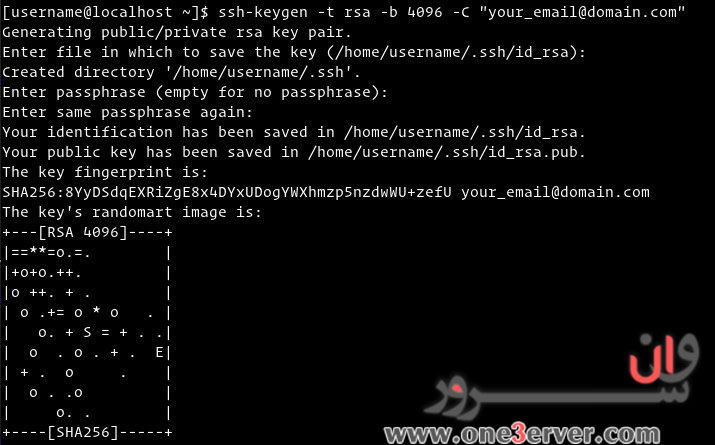
برای تأیید ایجاد SSH Keys جدید ، تایپ کنید:
ls ~/.ssh/id_*
خروجی:
/home/yourusername/.ssh/id_rsa /home/yourusername/.ssh/id_rsa.pub
یک راز بزرگ درمورد 90 % هاستینگ های ایرانی، اورسل کردن بیش از حد است که باعث افت کیفیت سرورها میشود.
وان سرور با ارائه دسترسی های مختلف این امکان را به شما خواهد داد که تمامی منابع سرورتان را مدیریت و بررسی کنید و همچنین با ارائه گارانتی 100% برگشت وجه ریسک خرید شما را به %0 کاهش میدهد.
کلید عمومی را روی سرور کپی کنید
اکنون که کلید SSH تولید شده است ، مرحله بعدی کپی کردن کلید عمومی روی سرور مورد نظر برای مدیریت است.
ساده ترین و توصیه شده ترین روش برای کپی کردن کلید عمومی روی سرور استفاده از ابزارssh-copy-idاست. در ترمینال سیستم خود دستور زیر را وارد کنید:
ssh-copy-id remote_username@server_ip_address
دستور از شما می خواهد رمز عبور remote_username را وارد کنید :
remote_username@server_ip_address's password:پس از تأیید اعتبار کاربر ، محتوای فایل کلید عمومی ( ~/.ssh/id_rsa.pub) به پرونده ~/.ssh/authorized_keys کاربر پیوست می شود و اتصال بسته می شود.
Number of key(s) added: 1
Now try logging into the machine, with: "ssh 'username@server_ip_address'"
and check to make sure that only the key(s) you wanted were added.اگر ssh-copy-idدر رایانه شما موجود نیست ، از دستور زیر برای کپی کردن کلید عمومی استفاده کنید:
cat ~/.ssh/id_rsa.pub | ssh remote_username@server_ip_address "mkdir -p ~/.ssh && chmod 700 ~/.ssh && cat >> ~/.ssh/authorized_keys && chmod 600 ~/.ssh/authorized_keys"
با استفاده از SSH Keys به سرور خود وارد شوید
پس از انجام مراحل بالا ، شما باید بدون نیاز به رمز ورود ، وارد سرور شوید.
برای تأیید آن ، سعی کنید از طریق SSH به سرور خود وارد شوید :
ssh remote_username@server_ip_address
اگر یک رمز برای کلید خصوصی تنظیم نکرده اید ، بلافاصله وارد سیستم می شوید. در غیر اینصورت از شما خواسته می شود که عبارت عبور را وارد کنید.
غیرفعال کردن تأیید هویت رمزعبور SSH
برای افزودن یک لایه امنیتی بیشتر به سرور ، می توانید تأیید رمز عبور SSH را غیرفعال کنید.
قبل از ادامه ، اطمینان حاصل کنید که می توانید بدون پسورد به عنوان کاربر دارای امتیازات sudo ، به سرور خود وارد شوید .
برای غیرفعال کردن تأیید رمز ورود SSH ، مراحل زیر را دنبال کنید:
- وارد سرور راه دور خود شوید:
ssh sudo_user@server_ip_address
- پرونده پیکربندی SSH را با ویرایشگر متن خود باز کنید :
sudo nano /etc/ssh/sshd_config
- دستورالعمل های زیر را جستجو کنید و به شرح زیر اصلاح کنید:
PasswordAuthentication no
ChallengeResponseAuthentication no
UsePAM noپس از اتمام کار ، فایل را ذخیره کرده و سرویس SSH را مجدد راه اندازی کنید:
sudo systemctl restart ssh
در این مرحله ، تأیید هویت مبتنی بر رمز عبور غیرفعال است.
نتیجه گیری
ما به شما نشان داده ایم که چگونهSSH Keys جدید تولید کنید و احراز هویت مبتنی بر کلید SSH را تنظیم کنید. برای مدیریت چندین سرور می توانید از همان کلید استفاده کنید. همچنین آموخته اید که چگونه رمز عبور SSH را غیرفعال کنید و یک لایه امنیتی بیشتر به سرور خود اضافه کنید.
لطفا درصورت وجود هرگونه سوال یا مشکل ، از طریق کامنت آن را مطرح کنید.



















 یک راز بزرگ درمورد 90 % هاستینگ های ایرانی، اورسل کردن بیش از حد است که باعث افت کیفیت سرورها میشود.
یک راز بزرگ درمورد 90 % هاستینگ های ایرانی، اورسل کردن بیش از حد است که باعث افت کیفیت سرورها میشود.



اولین نفر باشید که نظر ارسال میکنید